みずほダイレクト、ワンタイムパスワード発行でiPhone の機種変更手続きに最低2週間かかるので注意

iPhoneの機種変更
この時期がやって参りました、「みずほダイレクト」の場合、iPhoneなどの機種変更をする前にやっておかないと、いけないことがあります
オンラインバンキングでのワンタイムパスワードが採用されています、殆どの銀行は機種変更後、アプリからワンタイムパスワードの機種変更ができるのでタイムラグがないのですが「みすほ銀行」は、それができません
更新するには再度、申し込む形になり、申し込んで登録用のはがきが来るのに2週間かかります

「ワンタイムパスワード」更新の申込方法
iPhoneの場合
機種変更前のiPhoneで
- みずほダイレクトアプリを起動します
- 右下の「お客様情報」をタップします
- 「ワンタイムパスワード」をタップします
- 「新しく申し込む」をタップします
- ログイン認証が行われます
- 「ワンタイムパスワードアプリ申込」画面を下にスクロールし「登録先住所が正しいことを確認しました」の項目にチェックを入れ、「ワンタイムパスワードを申し込む>」をタップします
- 「ワンタイムパスワード規定」の画面で「確認しました」にチェックを入れ「同意する」をタップします
- 「上記以外のすべてのお取引」をタップします
- ワンタイムパスワードが表示されるのでコピーします
- 「ワンタイムパスワード」をペーストして入力します
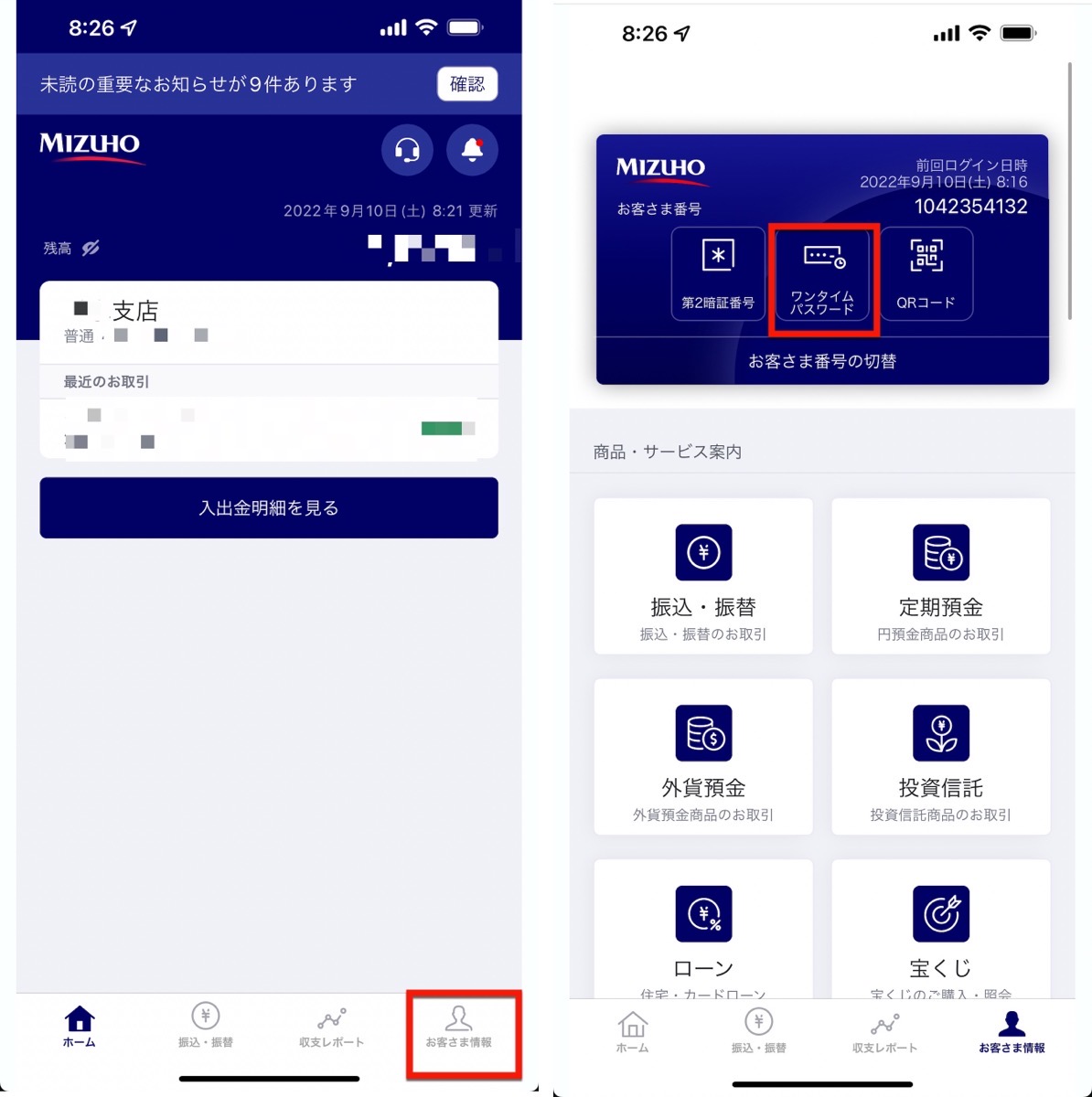
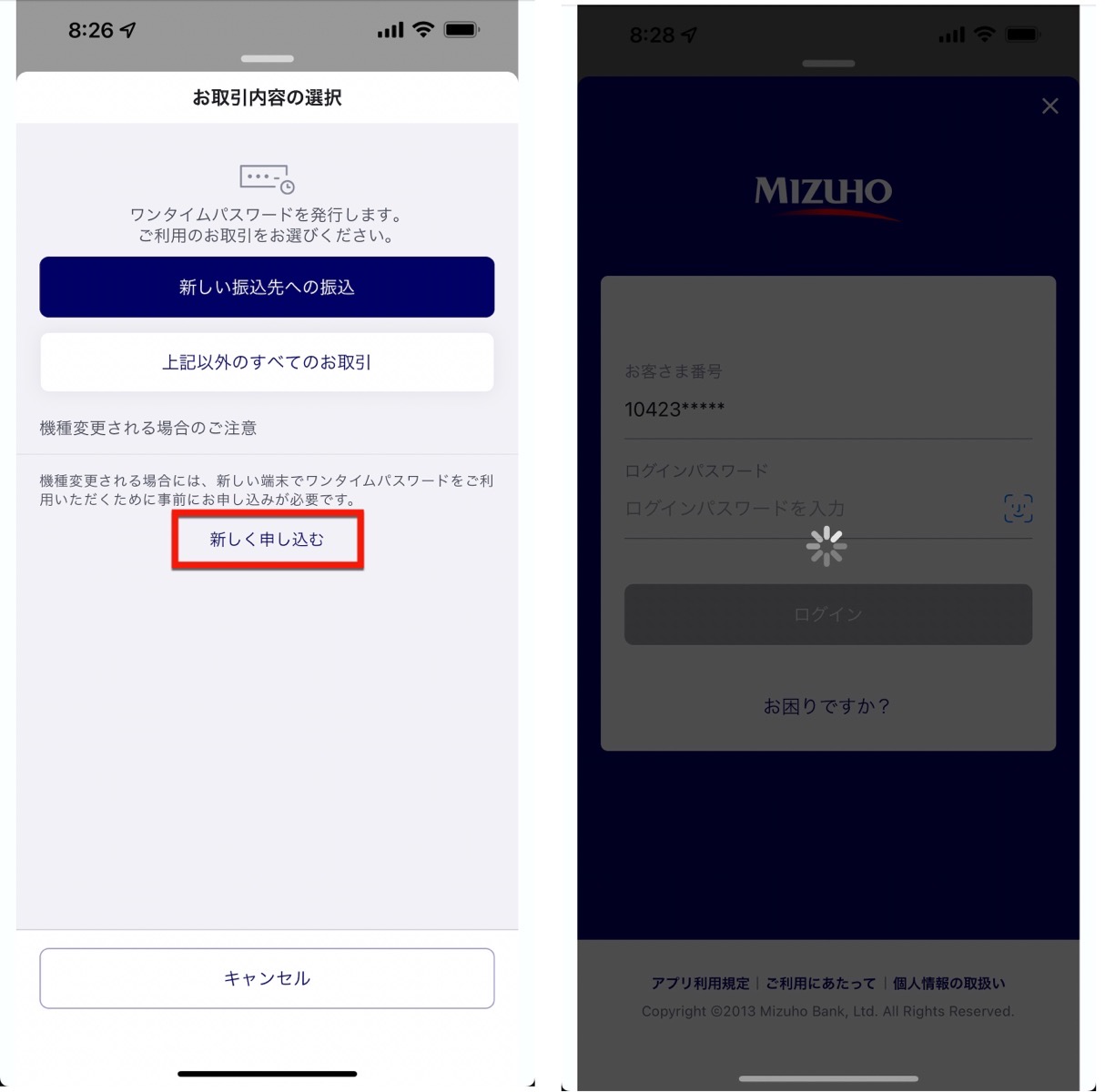
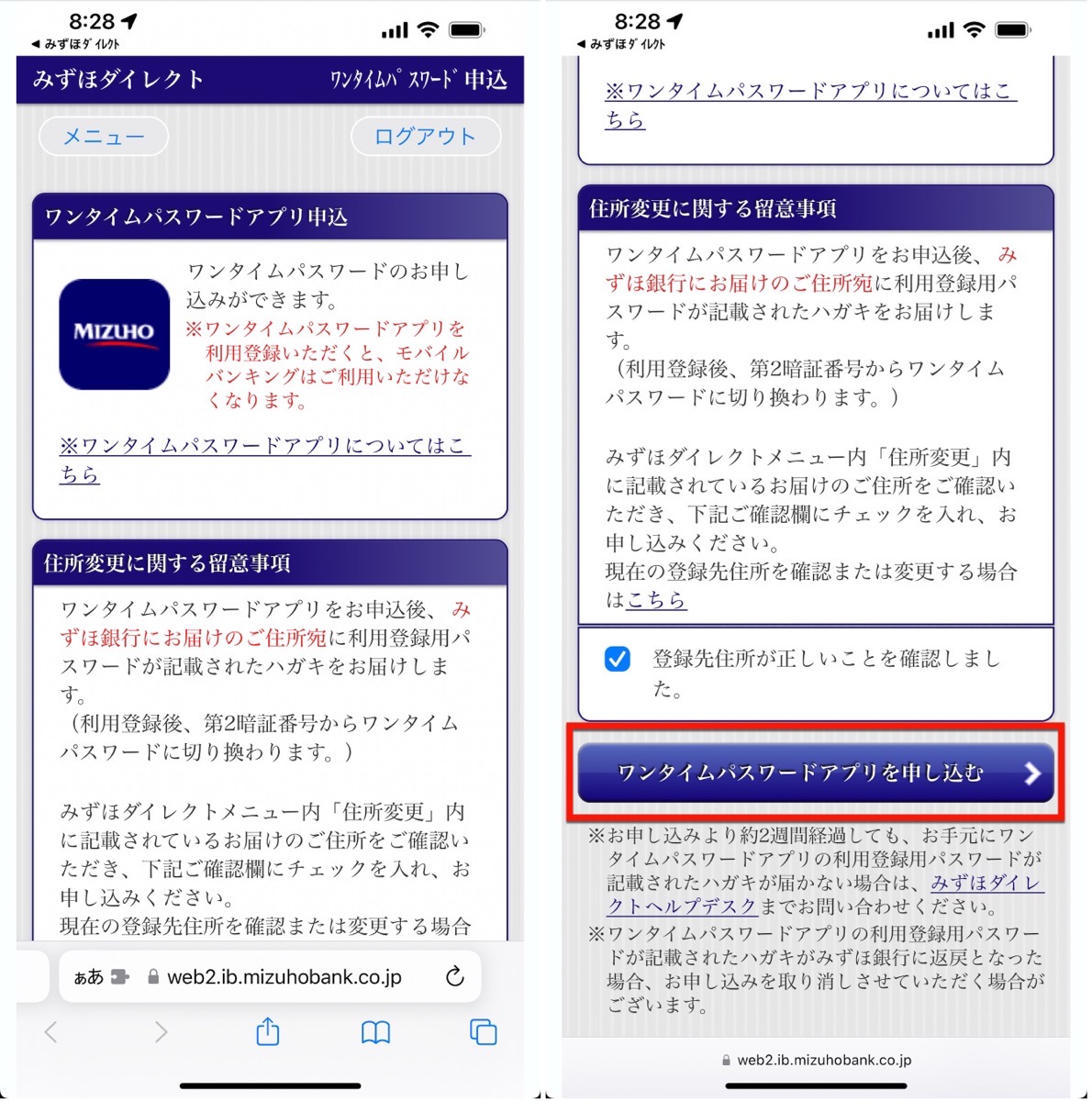
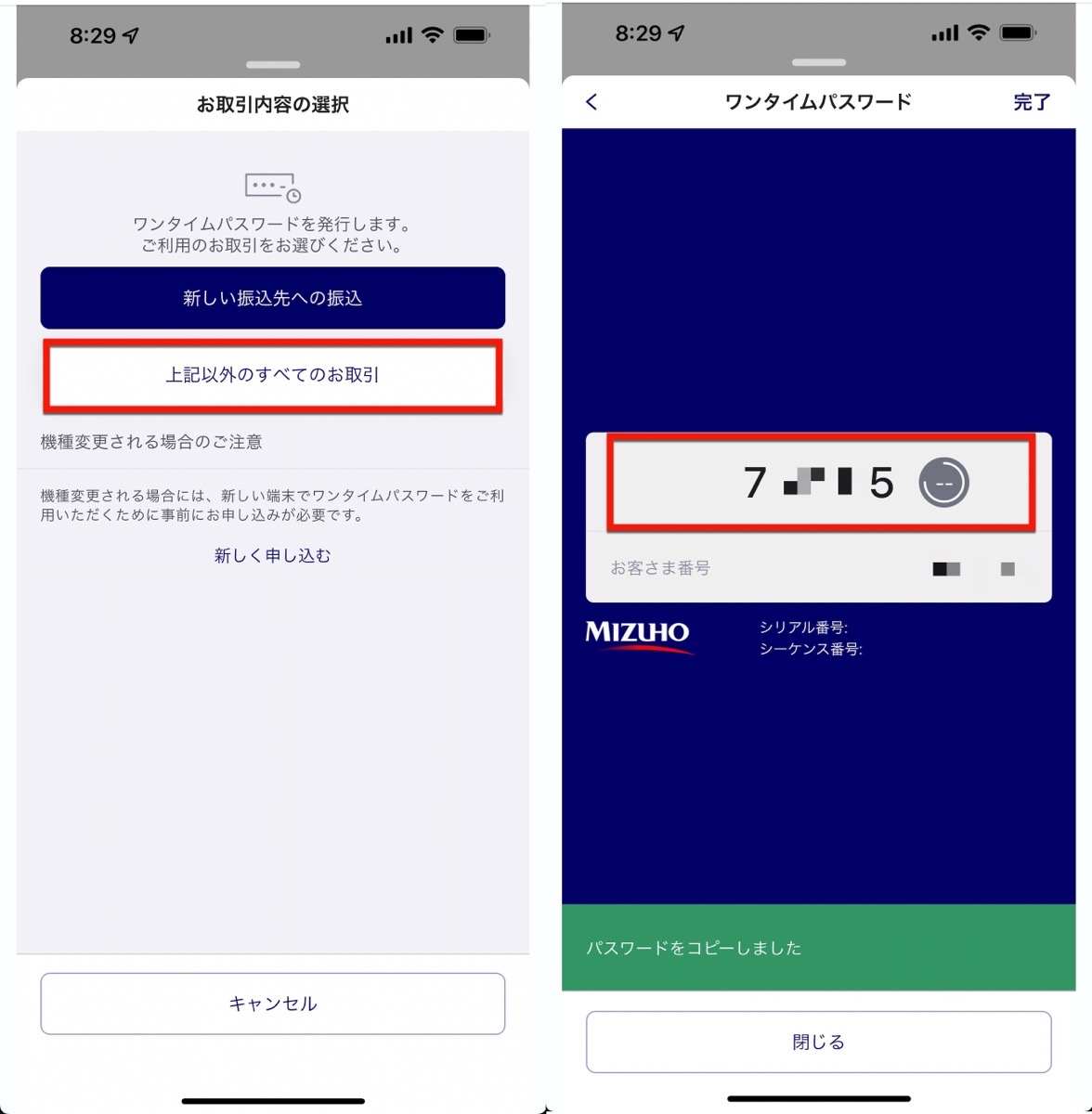
受付完了画面が表示されます
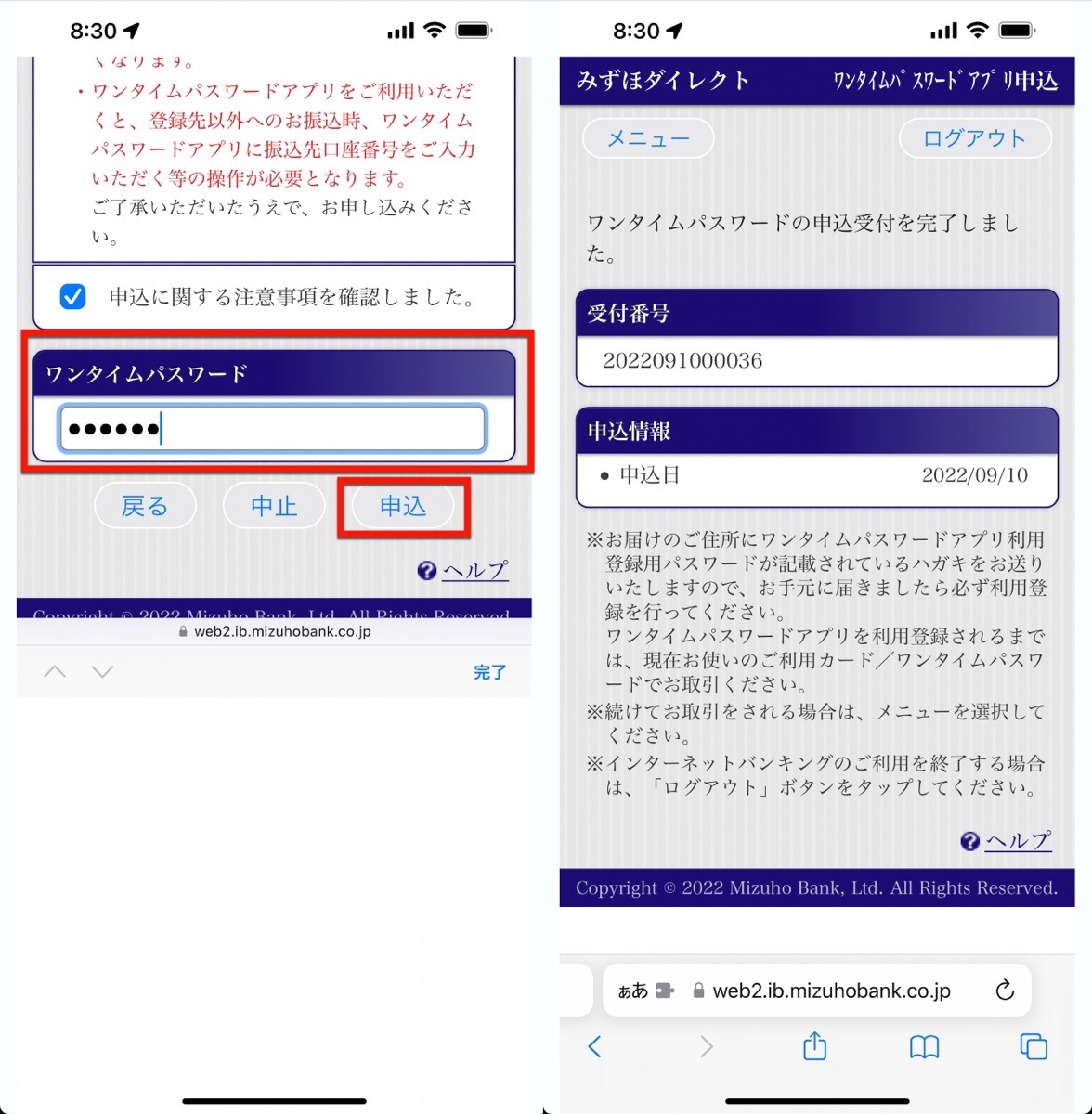
ハガキが到着したら、機種変更した新しいiPhoneでみずほダイレクトアプリを起動し、右下の「お客様情報」をタップし、ワンタイムパスワードから利用登録をします
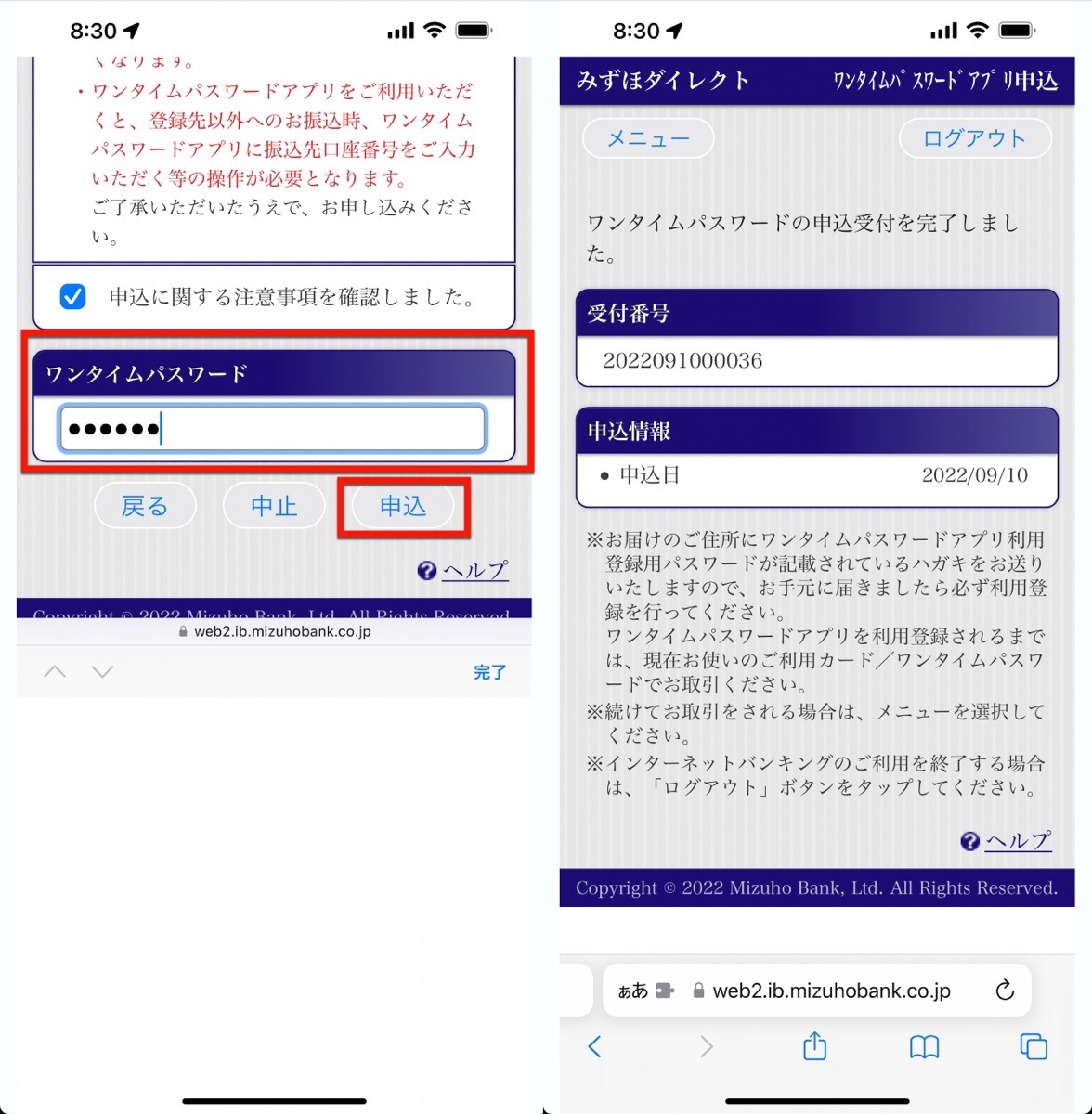
- みずほダイレクト「インターネットバンキング」にログインします
- 左のメニューの「セキュリティ」から「ワンタイムパスワード 申込」を選択します(昨年までは「ワンタイムパスワード 申込・更新」となっていました)
- 「登録先住所が正しいことを確認しました」にチェックを入れて「申込」をクリックします
- 「ワンタイムパスワードアプリ申込」画面が表示されるので「同意する」をクリックします
- この後に「ワンタイムパスワード」の入力が求められますので、iPhoneの「みずほダイレクト」から「ワンタイムパスワード」を取得して入力します
- その後、完了画面が表示され同時にメールが送られてきます
Macの場合
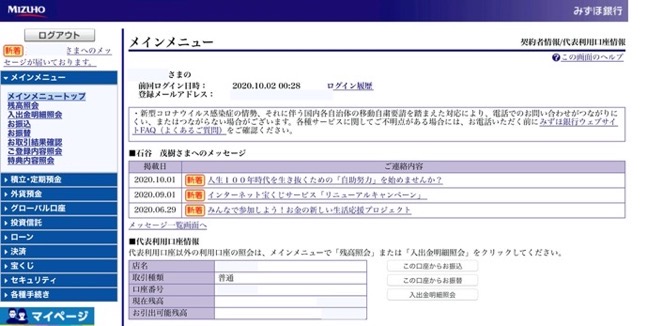
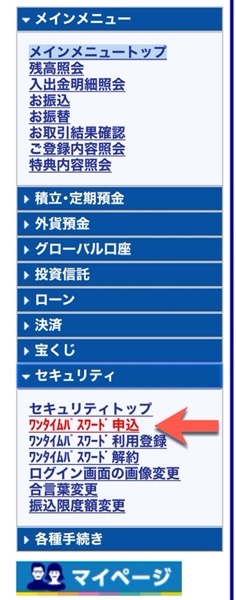
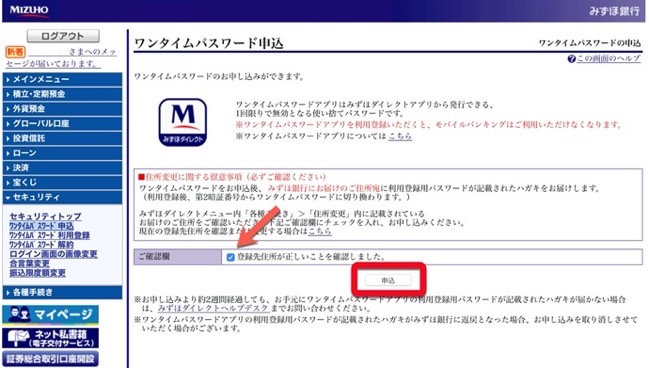
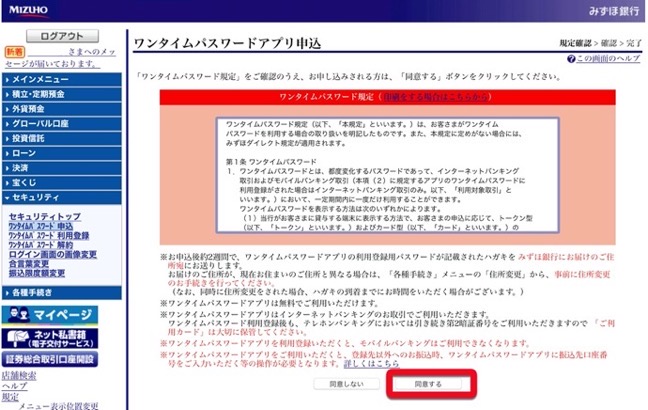
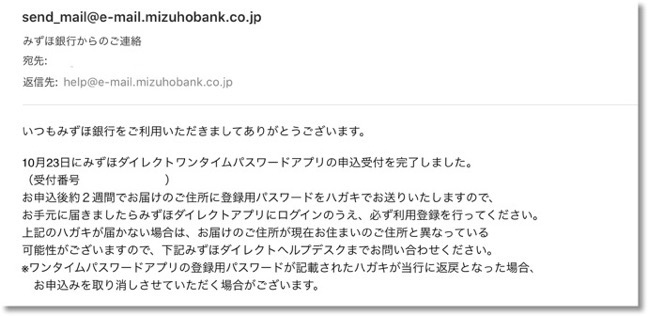
* 新機種でワンタイムパスワードを登録するまでは、旧機種でのワンタイムパスワード発行は有効です


LEAVE A REPLY